转:https://blog.csdn.net/ikoqzurydr/article/details/81568864
此文档是基于已存在的Testlink测试项目而进行的后续配置,即如果是首次使用Testlink,需要首先根据Testlink的使用文档进行测试项目->测试计划->测试用例的完整创建后再进行此Jenkins平台的集成。
具体Testlink使用实例参见:https://blog.csdn.net/ikoqzurydr/article/details/81630510
1.部署环境
操作系统:Win10 64
软件准备:Testlink / Jenkins / Eclipse
安装完成后打开浏览器:
Testlink:http://IP地址:端口号/testlink(如:http://localhost/testlink)
Jenkins:http://localhost:8080
2部署过程
基于Eclipse工程进行Junit单元测试
如果使用eclipse 开发,其内部集成了Junit jar包,我们只需要引入即可
选中项目右键执行Build->Add Library,在弹出的界面选择Junit,点击next
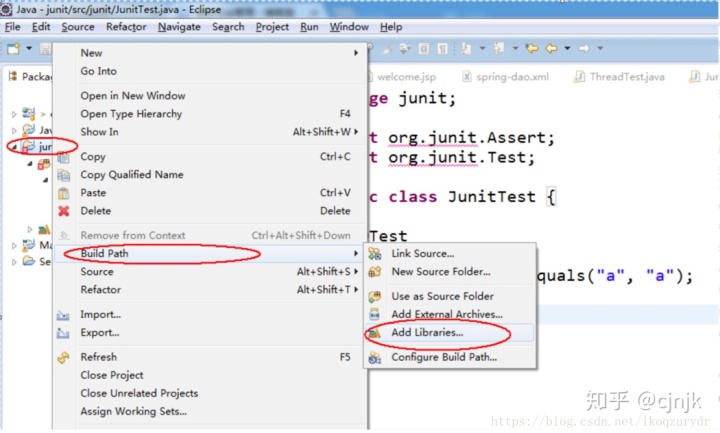
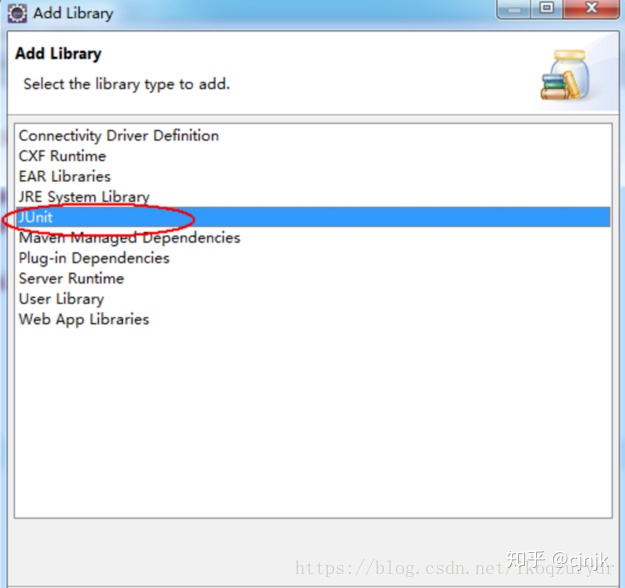
选中 Junit 的版本,一般我们都用 4.0 以上的。点击 Finish
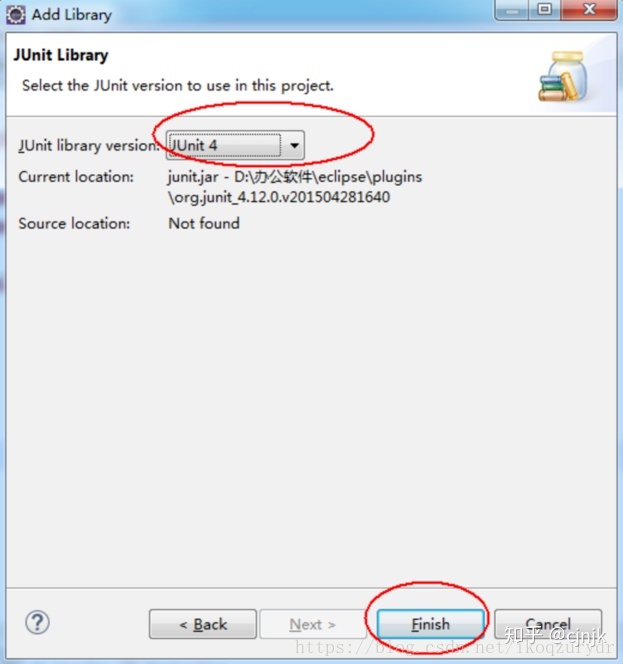
选中工程右键->export->General->Ant Buildfiles=>next->选中工程名,默认的选项:name for and buildfile:build.xml;JUnit output directory:JUnit(不用手动创建,执行build.xml时会自动生成).=>finish。此时在工程下会生成一个build.xml的蚂蚁图标的文件
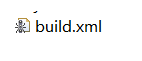
在工程文件夹下新建一个“junit”空文件夹,即与xml处于相同路径下即可
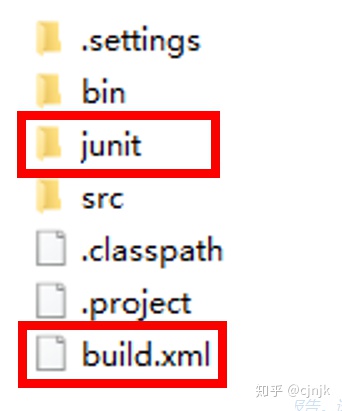
右击build.xml文件,run as->选择第二个ant build...
在Targets栏下选择要执行的Targets-> build[default]、待执行的测试类和需要生成的测试报告。选好之后,Run.
此时在junit文件夹中生成的xml文件会在后续配置中用到。而其中的index.html可以直接看到测试用例执行情况的表格
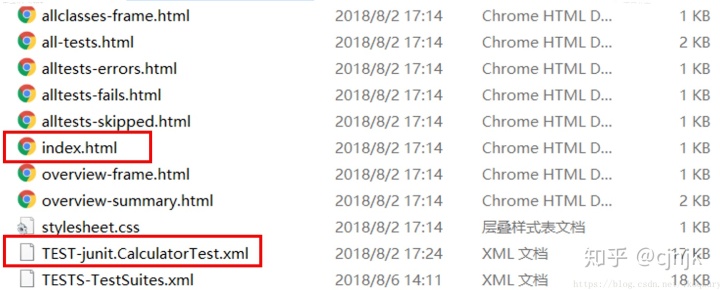
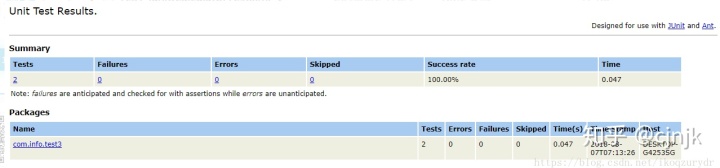
Jenkins插件下载
系统管理->管理插件->可选插件
找到TestLink Plugin,AntPlugin,Junit Plugin,分别勾选后->直接安装等待安装完成即可
Testlink上的相关配置
Testlink主页->系统->自定义字段管理->创建
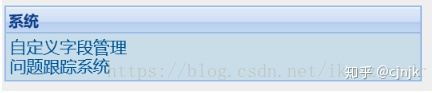
这个字段就是连接Testlink和Jenkins以及Junit测试类的关键所在。如图所示进行创建,其中名称和标签可以自行设定,但二者最好设置成相同字段
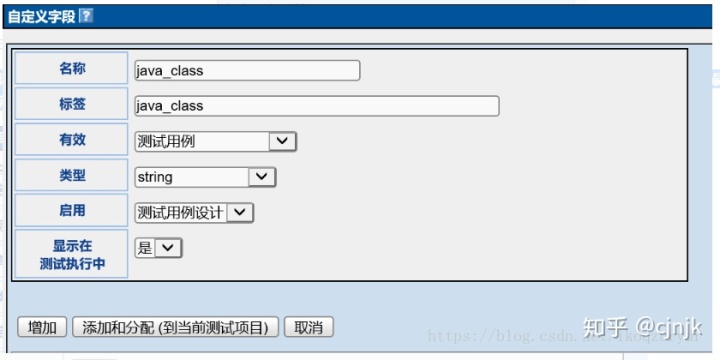
创建完成后返回主页->产品管理->指派自定义字段
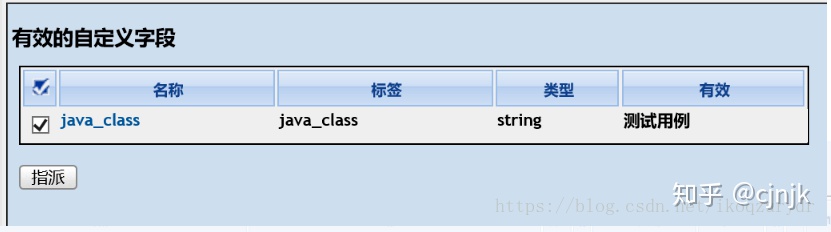
勾选要指派到测试项目中的自定义字段,点击指派
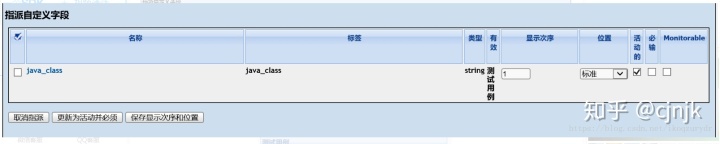
回到主页->测试用例->编辑测试用例
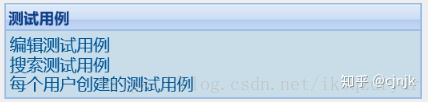
此时可以看到测试用例的java_class字段为空,点击上方“设置”按钮对测试用例进行编辑
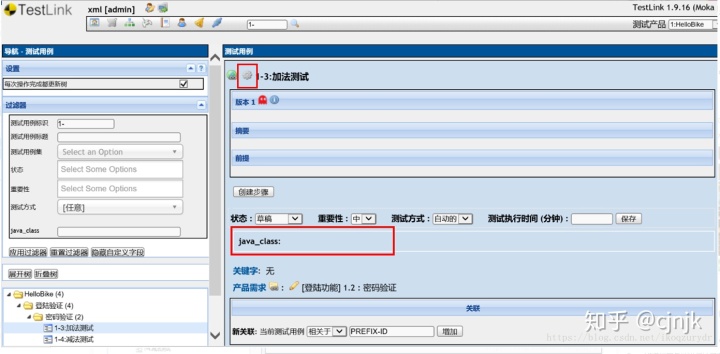

在输入框中输入“测试类包名.测试类名”,例如我的包名为junit,测试类名为CalculatorTest,则如图输入。同时将测试方式选择为“自动的”。点击保存
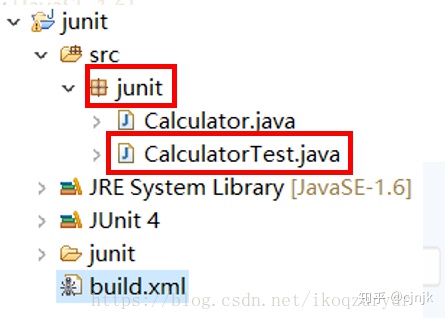

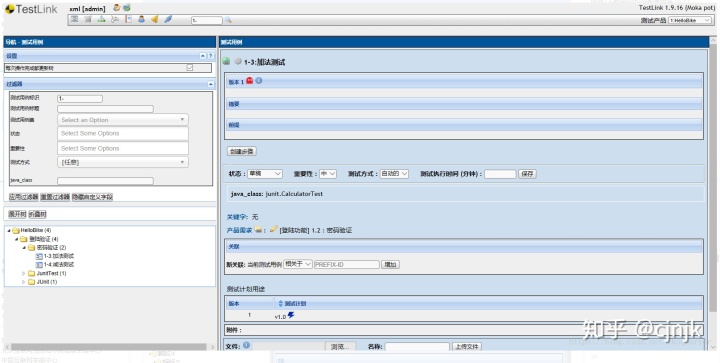
返回主页查看测试用例此时的状态,主页->测试执行->执行测试
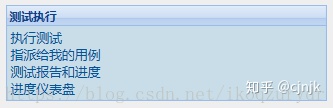
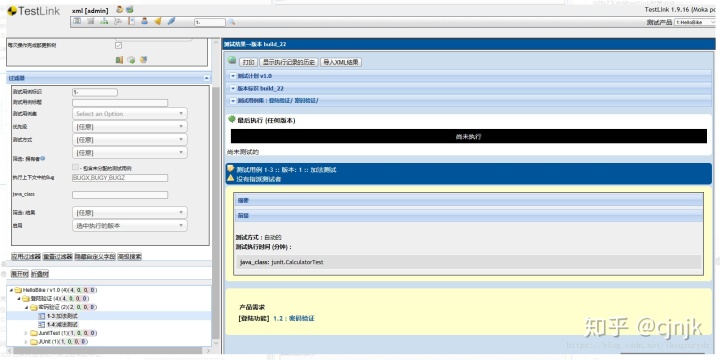
可以发现此时测试状态为“尚未执行”。至此,Testlink上的配置就已全部结束。
Jenkins上Testlink的系统设置
系统管理->系统设置->找到Testlink模块
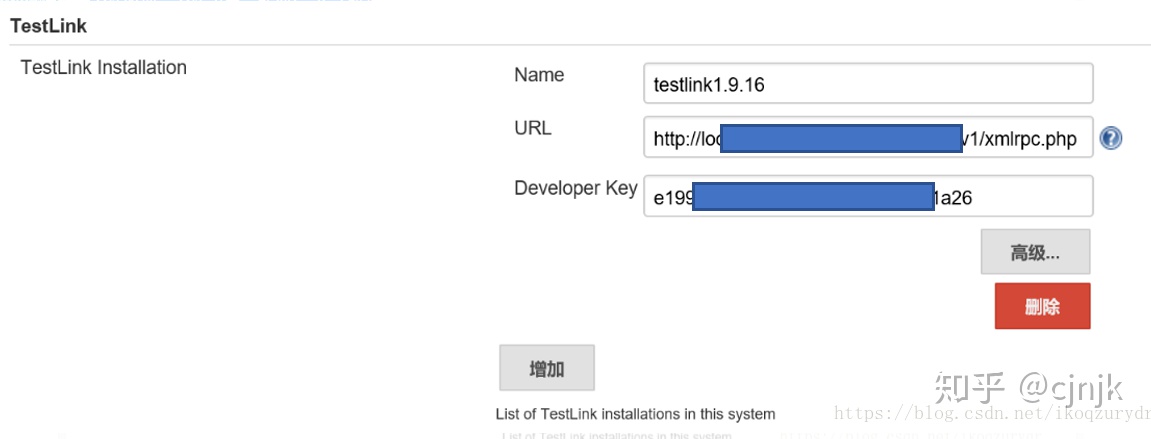
Name:testlink的版本号
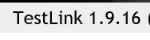
URL:根据实际情况填写(一般自动填写出来,如图所示)
Developer Key:打开Testlink点击最上方“小人
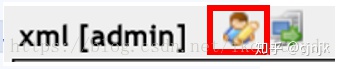
在“API接口”处点击“生成新的密钥”,并将密钥复制即可
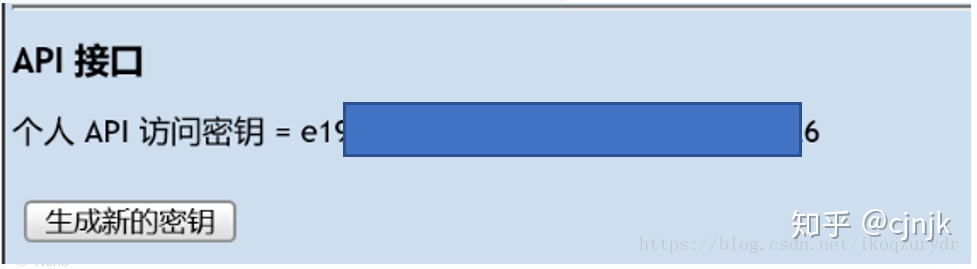
Jenkins上Junit和Testlink的配置
登陆Jenkins->新建一个自由风格的软件项目->配置
在“源码管理”处,URL填写之前创建的Java项目,前提是你已经在项目的位置创建了一个git仓库。其他选项使用默认即可。
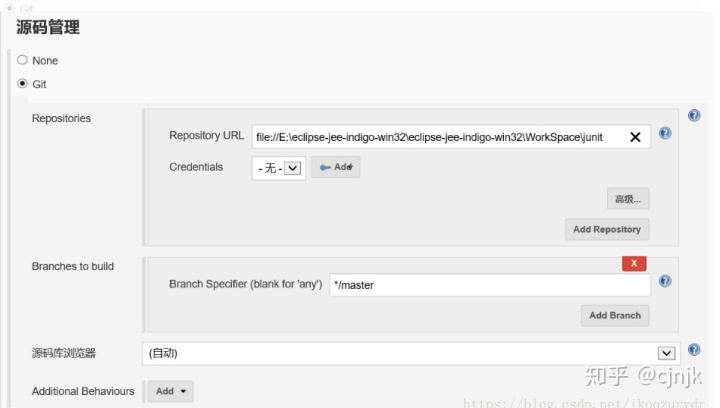
在“构建”处,增加构建步骤->Invoke Ant
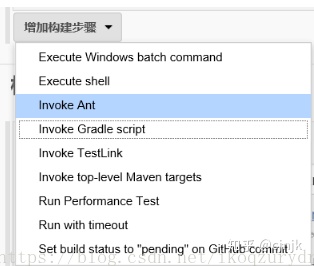
Target填写在前文2.1生成的build.xml文件中出现“target name”参数后的名称,例如
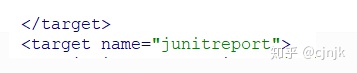
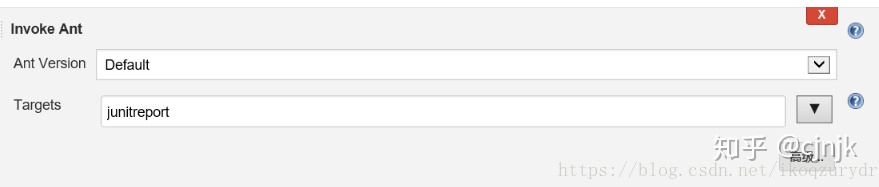
增加构建步骤->Invoke Testlink
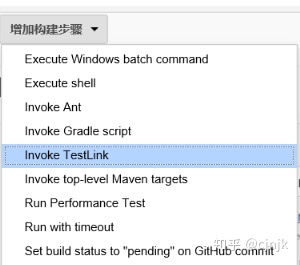
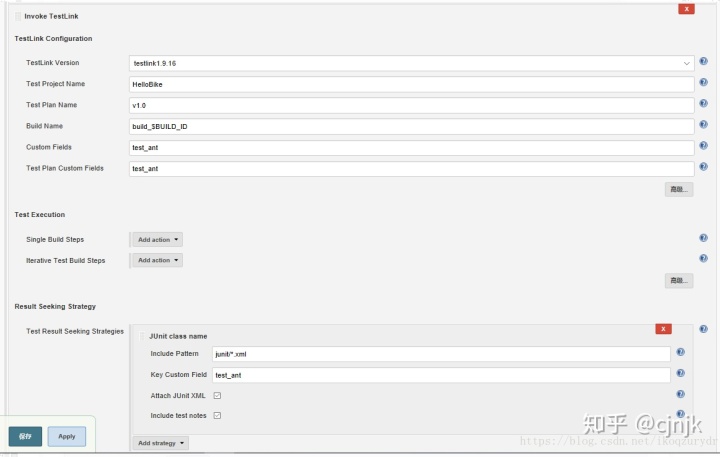
Testlink Version:Testlink的版本号
Test Poject Name:Testlink上的“测试产品”名称
Test Plan Name:Testlink上的“当前测试计划”名称
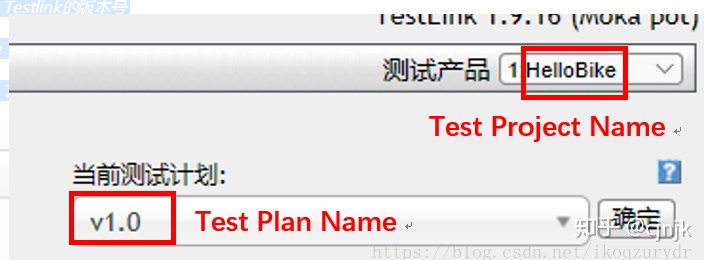
Build Name:就如图那样写就可以
Custom Fields:就是你之前在Testlink中创建并指派的自定义字段
Test Plan Custom Fields:就是你之前在Testlink中创建并指派的自定义字段
Result Seeking Strategy->Add strategy->Junit class name
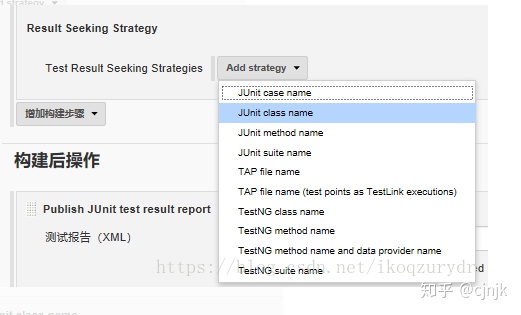
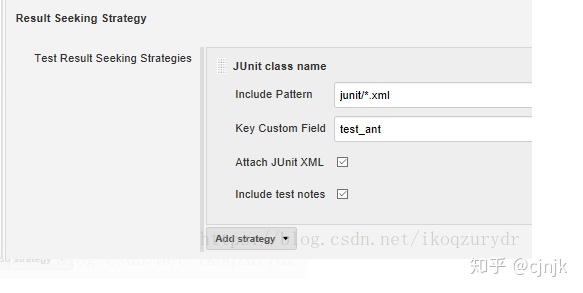
Include Pattern:填写前文2.1中生成的xml文件的地址,即生成的junit测试报告。直接写出完整地址与报告名称也可以
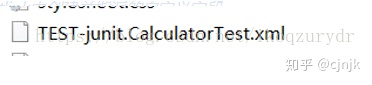
Key Custom Fields:此处填写的也是在Testlink中创建并指派的自定义字段。
构建后操作->增加构建后操作步骤->Publish Junit test result report
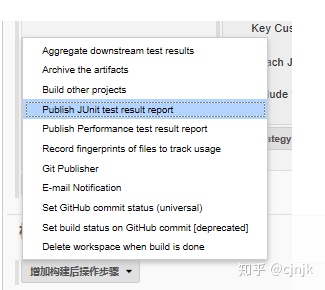
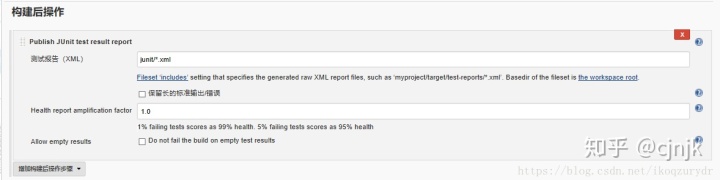
测试报告(XML):填写前文2.1中生成的xml文件的地址,即与前面的Include Pattern保持一致即可
点击保存->立即构建
构建成功后点击“小太阳”,即可看到Testlink结果。其中,通过自定义字段指派的测试用例在最后一栏显示与Junit一致的结果“Passed”,而未指派的则显示“Not Run”
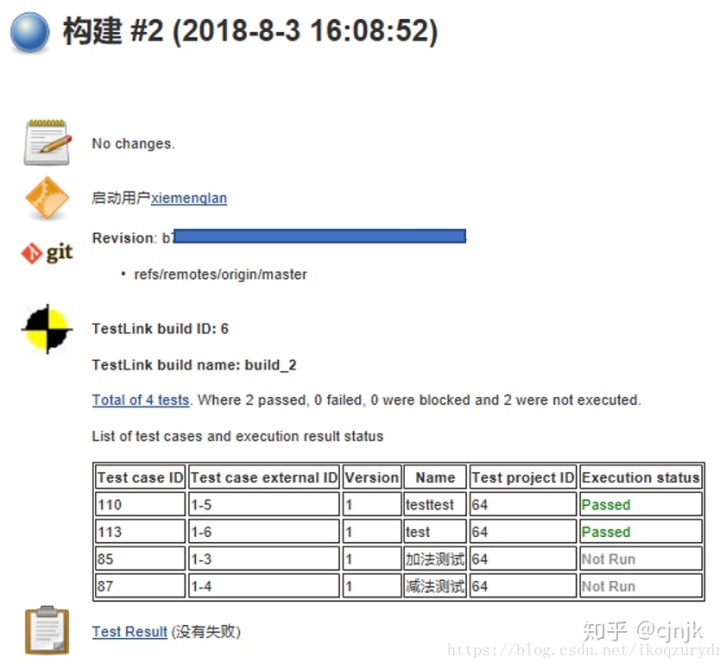
进入Testlink主页再次查看测试执行结果,此时该测试用例已被自动化标识
主页->测试执行->执行测试
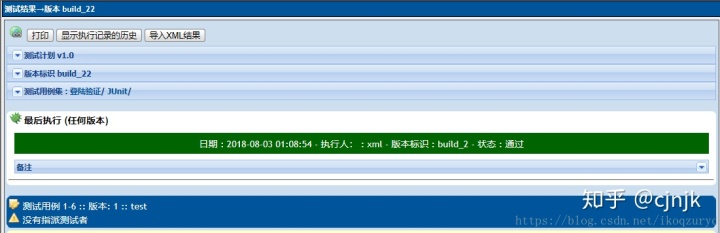




















 631
631











 被折叠的 条评论
为什么被折叠?
被折叠的 条评论
为什么被折叠?








